Cara Menyembunyikan Aplikasi di HP Oppo Semua Tipe – Keamanan pada perangkat handphone memang sangat diperlukan, hal ini supaya privasi pengguna bisa terjaga. Tidak mau kan kalau aktivitas dan rahasia diri kita malah diketahui banyak orang karena dibajak.
Salah satu keamanan yang harus ada seperti kunci untuk berbagai fitur dari mulai home hingga setiap aplikasi. Apabila tidak ada fitur kunci atau lock aplikasi, anda bisa menyembunyikan-nya. Bagi anda pengguna handphone oppo, berikut ini kita akan mengulas mengenai cara menyembunyikan aplikasi di oppo.
Semakin hari, kejahatan dengan perangkat elektronik semakin besar entah itu pelaku dari teman sendiri atau orang lain yang tidak kita kenali. Peristiwa yang paling sering, seperti pembajakan, perilaku tema yang usil dan masih banyak lainnya.
Cara Menyembunyikan Aplikasi di HP Oppo
Perbuatan seperti itu sering kali membuat pengguna handphone seperti kita ini menjadi resah dan galau karena keamanan harus tetap terjaga. Dan salah satu solusinya adalah yang akan segera kita bahas di bawah ini yaitu menyembunyikan aplikasi tersebut.
Ya, dengan anda tidak memperlihatkan aplikasi – aplikasi yang anda miliki alias menyembunyikan-nya kemungkinan handphone anda akan aman. Perangkat handphone Oppo sendiri, sebenarnya memiliki se-gudang fitur yang pasti berguna untuk pengguna.
ColorOS adalah sistem yang adalah di perangkat Oppo di mana sistem ini memberikan tampilan, keamanan, dan lainnya yang mementingkan user experience. Sistem ini juga akan memberikan keuntungan bagi data yang ada entah kemudahan menyimpan data, memulihkan dan lainnya.
Kalau untuk masalah keamanan, Oppo ada fitur private terhadap hal tertentu seperti kontak, file dan aplikasi sesuai keinginan. Langsung saja, bagi anda pengguna handphone oppo berikut ini cara menyembunyikan aplikasi pada hp oppo.
1. Melalui Private Protection
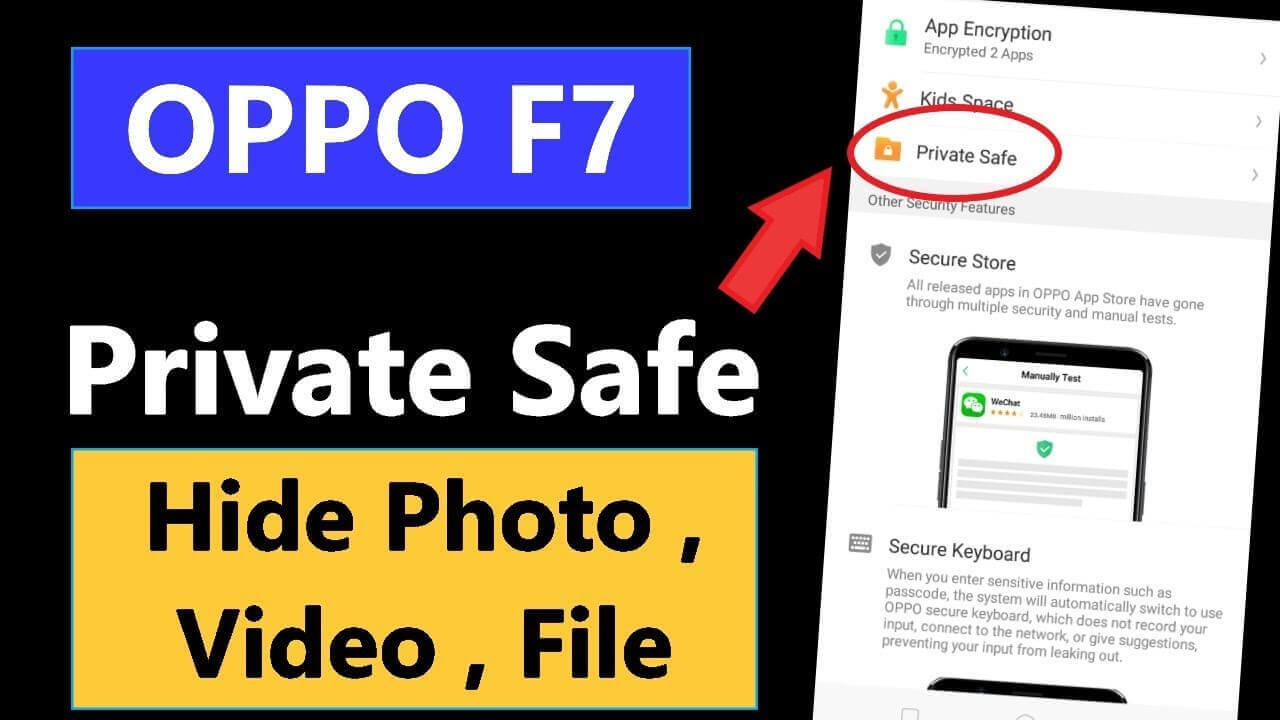
- Pertama, buka pusat keamanan / security centre, lalu pilih privacy permission dan di lanjut privacy protection
- Nanti anda disuruh isi sandi silakan anda isi sandi sesuai keinginan, bila sudah akan muncul menu privacy protection silakan langsung anda pilih private application
- Pilih aplikasi yang akan disembunyikan, bila sudah aktifkan menu advance hiding jika ada notif permission klik OK saja
Selesai, sekarang anda sudah menyembunyikan aplikasi sesuai keinginan anda sendiri bukan saya. Lalu, bagaimana mengembalikan-nya, berikut caranya.
- Buka pusat keamanan, lalu pilih privacy permission dan ketuk 4 kali pada layar yang ada gambar kunci
- Lalu, anda buka akses melalui menu private application
Baca Juga :
- 3 Aplikasi Tidak Penting Pada Smartphone Yang Harus Dihapus
- 5 Cara Membuat Stiker GIF di Ponsel Android
2. Melalui Pusat Keamanan Oppo
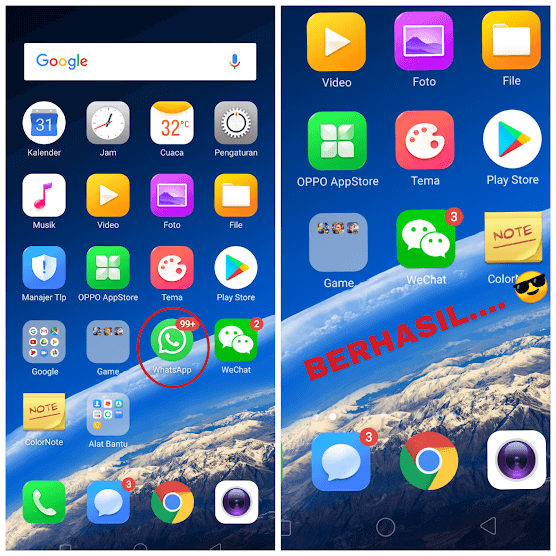
- Buka menu setting dan langkah selanjutnya dibagi 2 yaitu :
-
- Pusat keamanan menuju izin privasi terakhir enkripsi aplikasi.
- Pengelolaan telepon lalu izin privasi terakhir enkripsi aplikasi.
- Setelah klik enkripsi aplikasi, pilih aplikasi yang akan anda sembunyikan dengan tekan aktifkan enkripsi pada aplikasi terpilih.
- Masukan kode rahasia dan masukan pertanyaan untuk menyelesaikan enkripsi.
- Selesai enkripsi aplikasi, silakan menuju pengaturan > keamanan lalu kunci aplikasi masukan kode enkripsi.
- Tekan aplikasi terpilih, dan aktifkan mulai verifikasi kode sandi dan aktifkan lagi fitur sembunyikan ikon layar utama.
- Nanti akan ada notifikasi untuk membuat nomor akses, ini berguna untuk mengakses aplikasi yang telah anda sembunyikan.
- Dalam membuat nomor akses anda perlu menggunakan # di awal dan akhir dan tengahnya berupa nomor.
- Untuk mengakses, tekan aplikasi telpon dan masukan deh nomor akses tadi.
Itu langkah – langkah yang perlu anda terapkan, memang cukup ribet dan panjang, sebab hampir setiap versi memiliki setting yang berbeda – beda. Nah, untuk menampilkan alias menonaktifkan fitur ini bisa ikuti cara berikut.
- Anda cukup mematikan fitur sembunyikan ikon layar utama yang sebelumnya anda aktifkan.
3. Mematikan Aplikasi Terbaru (Recent Apps)
- Masuk ke menu Pengaturan > Keamanan
- Kemudian pilih opsi Kunci Aplikasi > Pilih aplikasi yang disembunyikan (yang ditandai dengan ikon gembok)
- Lalu hidupkan opsi Jangan Tampilkan di Tugas Terkini
- Selesai.
Dengan begitu, walaupun anda sedang membuka aplikasi tersebut, maka aplikasi tidak akan muncul di tampilan Recent App.
Nah, itulah pembahasan mengenai cara menyembunyikan aplikasi di oppo dengan mudah dan cepat tanpa aplikasi. Untuk tips kali ini, anda harus berhati – hati sebab ada banyak yang berhubungan dengan sandi yang tentunya harus anda ingat.




